"Το Ethernet δεν έχει έγκυρη διαμόρφωση IP" Έχετε αντιμετωπίσει αυτό μήνυμα λάθους και δεν ξέρετε τι σημαίνει και πώς να το διορθώσετε; Αυτό είναι ένα λάθος αρκετά_συχνό που μπορεί να μας φανεί χωρίς προφανή λόγο. Σε αυτήν την ανάρτηση θα εξηγήσουμε πώς να λύσετε εύκολα το πρόβλημα.
Αυτό το μήνυμα σφάλματος μπορεί να προκληθεί από πολλούς λόγους, δεν υπάρχει καμία αιτία. Επομένως, θα σας προσφέρουμε αρκετές λύσεις που πρέπει να δοκιμάσετε μέχρι να διορθωθεί το πρόβλημα. Ας δούμε παρακάτω μερικές μεθόδους που μπορούν να σας βοηθήσουν. Αλλά πρώτα, ας δούμε τι σημαίνει "Το Ethernet δεν έχει έγκυρη διαμόρφωση IP."
Τι σημαίνει "Το Ethernet δεν έχει έγκυρη διαμόρφωση IP"
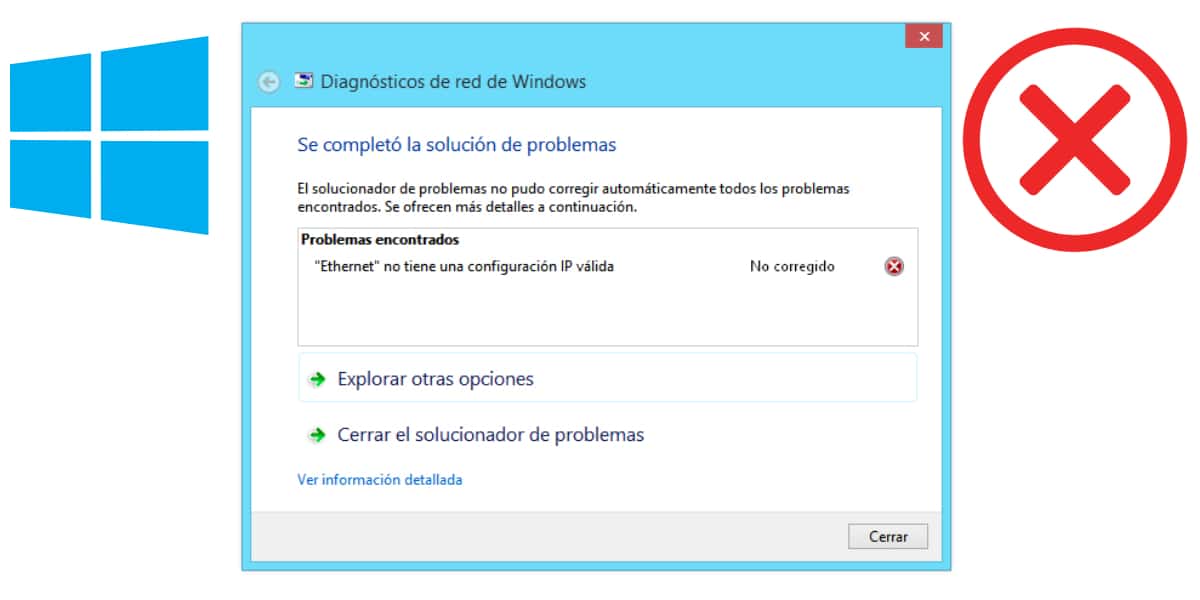
Για να κατανοήσετε αυτό το μήνυμα, πρέπει πρώτα να καταλάβετε τι είναι το ethernet. Είναι η ενσύρματη σύνδεση του υπολογιστή, δηλαδή του Διαδικτύου μέσω καλωδίου. Τη στιγμή που συνδέετε τον υπολογιστή απευθείας στο router για να χρησιμοποιήσετε το Διαδίκτυο, χρησιμοποιείτε ένα καλώδιο ethernet.
Αυτό σας επιτρέπει να διατηρήσετε όλη την ταχύτητα του Διαδικτύου, η οποία σε αντίθεση με τη σύνδεση WiFi, αυτή η ταχύτητα σύνδεσης δεν χάνεται. Επιπλέον, δεν χρειάζεται να εισαγάγετε τον κωδικό πρόσβασης για πρόσβαση στο WiFi. Με λίγα λόγια, η χρήση καλωδίου Ethernet σάς επιτρέπει να αποκτήσετε υψηλότερη ταχύτητα στο Διαδίκτυο και να αποθηκεύσετε βήματα όπως αναζήτηση στο δίκτυο και πρόσβαση σε αυτό χρησιμοποιώντας ένα κλειδί.
Μόλις ξεκαθαρίσετε τι είναι το Ethernet, θα πρέπει να καταλάβετε πώς μοιάζει αυτή η "έγκυρη διεύθυνση IP" Η διεύθυνση IP είναι ένα σύνολο αριθμών που προσδιορίζει τον υπολογιστή σας όταν τον συνδέετε στο Διαδίκτυο. Αυτή η IP εκχωρείται από τον πάροχο Διαδικτύου όταν συνδέεστε στο Διαδίκτυο μέσω του router.
Έτσι, το πρόβλημα είναι ότι κάτι πήγε στραβά κατά την εκχώρηση μιας IP όταν έχετε συνδεθεί στο router με τον υπολογιστή σας. Κατά συνέπεια, η συσκευή σας δεν αναγνωρίζεται, δηλαδή δεν έχετε έγκυρη διεύθυνση IP. Τώρα που γνωρίζετε ποιο είναι το σφάλμα, ας δούμε Πώς να το λύσετε.
Πώς να διορθώσετε το σφάλμα
Επανεκκινήστε το router και τον υπολογιστή

Το πρώτο βήμα είναι το απλούστερο, αλλά δεν πρέπει να το αγνοήσουμε, καθώς είναι συνήθως η ταχύτερη λύση στο πρόβλημα. Πριν μπείτε σε θέματα διαμόρφωσης, επανεκκινήστε το δρομολογητής, Αυτό τείνει να διορθώσει συγκεκριμένα προβλήματα σε ορισμένες περιπτώσεις. Αρχικά, επανεκκινήστε τη συσκευή απενεργοποιώντας την ξανά και ξανά (με το κουμπί που ενσωματώνει το router).
Εάν μετά την εκτέλεση αυτού του βήματος το σφάλμα δεν έχει διορθωθεί, ελέγξτε επανεκκινήστε επίσης τον υπολογιστή. Μπορείτε επίσης να επιλέξετε να κάνετε επανεκκίνηση του router πατώντας αυτό το μικρό κουμπί που συνήθως αναγνωρίζεται ως «επαναφορά». Είναι ένα μικρό βύσμα που θα πρέπει να πατήσετε για λίγα δευτερόλεπτα χρησιμοποιώντας ένα πολύ καλό σκεύος, καθώς το κουμπί είναι πολύ μικρό.
Ενημερώστε το οδηγοί ή προγράμματα οδήγησης προσαρμογέα δικτύου
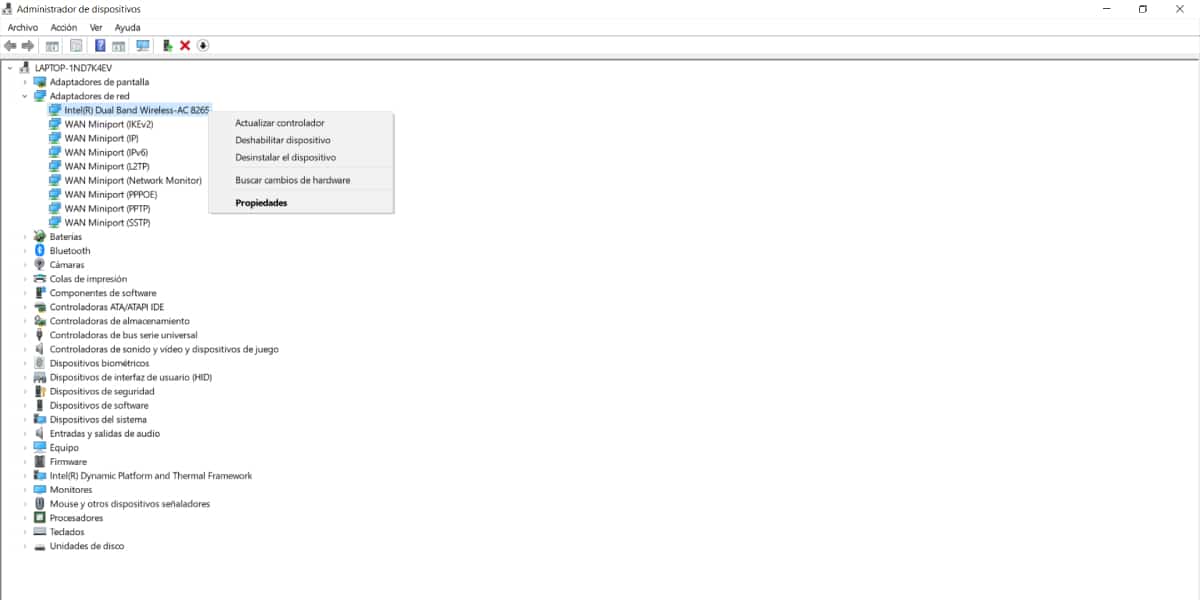
Μια άλλη μέθοδος που μπορεί να είναι πολύ χρήσιμη για την επίλυση του σφάλματος είναι ενημέρωση ή επανεγκατάσταση προσαρμογείς δικτύου. Για να το κάνετε αυτό, ακολουθήστε αυτά τα απλά βήματα:
- Κάντε δεξί κλικ στο κουμπί Windows κάτω αριστερά στην επιφάνεια εργασίας
- Κάντε κλικ στο "Διαχείριση συσκευών".
- Θα μπείτε σε μια οθόνη όπου έχετε μια λίστα με όλες τις συσκευές συνδεδεμένες στον υπολογιστή.
- Κάντε κλικ στην ενότητα Προσαρμογείς δικτύου.
- Κάντε δεξί κλικ στην κάρτα δικτύου σας και επιλέξτε την επιλογή Ενημέρωση προγράμματος οδήγησης.
- Εάν δεν λειτουργεί, μπορείτε επίσης να το απεγκαταστήσετε και να επανεκκινήσετε για επανεγκατάσταση.
Επαναφέρετε τις ρυθμίσεις σύνδεσης
Μπορείτε επίσης να δοκιμάσετε να επαναφέρετε τις τιμές IP και DNS. Για να το κάνετε αυτό, πρέπει να ακολουθήσετε αυτά τα απλά βήματα:
- Στο μενού του μενού έναρξης: CMD και κάντε κλικ στη γραμμή εντολών.
- Κάντε δεξί κλικ και πατήστε την επιλογή Εκτέλεση ως διαχειριστής.
- Μόλις μπείτε στην κονσόλα εντολών των Windows 10, πληκτρολογήστε τις ακόλουθες εντολές (γράψτε τις βάζοντας μία πρώτη και πατώντας Enter για να τις εκτελέσετε και ούτω καθεξής με όλες)
- ipconfig-release; ipconfig-flushdns; ipconfig-ανανέωση.
Επαναφέρετε τις υποδοχές IP TCP
Στην ίδια κονσόλα που σας έχουμε δείξει στο προηγούμενο βήμα, μπορούμε επαναφέρετε τις υποδοχές. Αυτά είναι που κάνουν δύο προγράμματα να ανταλλάσσουν δεδομένα μεταξύ τους με ασφάλεια. Για να το κάνετε αυτό, κάντε τα εξής:
- Αποσυνδέστε το καλώδιο Ethernet από τον υπολογιστή.
- Στην κονσόλα, την οποία θα ανοίξετε και εκτελέσετε ως διαχειριστής, πληκτρολογήστε την εντολή netsh winsock επαναφορά και πατήστε Enter.
- Όταν τελειώσετε, επανεκκινήστε τον υπολογιστή σας και επανασυνδέστε το καλώδιο Ethernet στο Δρομολογητή.
Απενεργοποίηση γρήγορης εκκίνησης
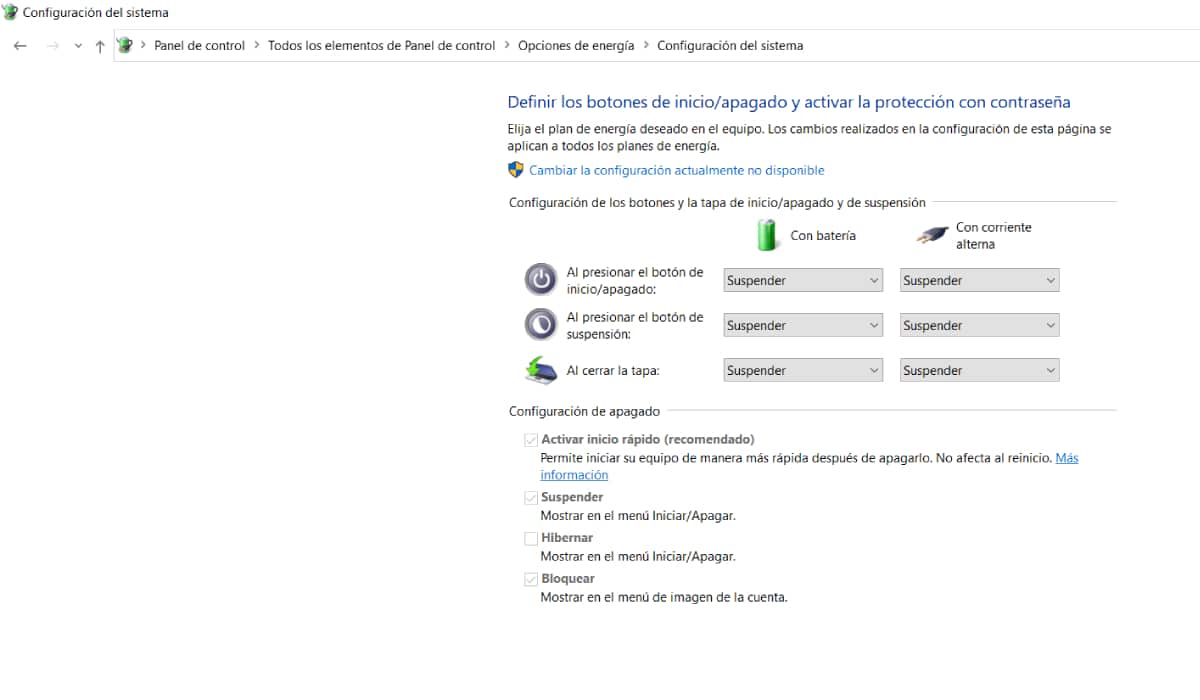
Μια άλλη λύση για αυτό το κοινό σφάλμα είναι απενεργοποιήστε τη Γρήγορη εκκίνηση. Αυτή είναι μια από τις λειτουργίες των Windows που μειώνει τον χρόνο εκκίνησης και εκκίνησης. Για να το απενεργοποιήσετε, πρέπει:
- Κάντε δεξί κλικ στο κλειδί των Windows και επιλέξτε Power Options.
- Επιλέξτε Έναρξη / Τερματισμός και Αναστολή στα αριστερά
- Πατήστε Πρόσθετες ρυθμίσεις ισχύος.
- Κάντε κλικ στην επιλογή Επιλογή της συμπεριφοράς των κουμπιών on / off στην αριστερή πλευρά του παραθύρου.
- Ορίστε την επιλογή Αλλαγή ρυθμίσεων που δεν είναι διαθέσιμες αυτήν τη στιγμή.
- Τώρα αφαιρέστε τον έλεγχο: Ενεργοποιήστε τη γρήγορη εκκίνηση (συνιστάται).
- Μόλις απενεργοποιήσετε τη Γρήγορη εκκίνηση, κάντε κλικ στο Αποθήκευση αλλαγών και κλείστε το τρέχον ανοιχτό παράθυρο.
- Επανεκκινήστε το σύστημα και δείτε εάν το πρόβλημα παραμένει.
Αναδιαμόρφωση ιδιοτήτων Διαδικτύου
Tu routerΌπως είπαμε, εκχωρεί μια IP στον υπολογιστή, αν και αυτό μπορεί να αλλάξει και να δώσει ένα σφάλμα. Βεβαιωθείτε ότι αυτό δεν συμβαίνει ακολουθώντας αυτά τα βήματα:
- Πατήστε Windows + R και πληκτρολογήστε ncpa.cpl και πατήστε Enter.
- Θα ανοίξουν οι ρυθμίσεις σύνδεσης δικτύου.
- Κάντε δεξί κλικ στο πού να τοποθετήσετε το Ethernet.
- Κάντε κλικ στην επιλογή Properties.
- Σε αυτό το παράθυρο επιλέξτε την επιλογή Internet Protocol Version 4 (TCP / IPv4) από τη λίστα και κάντε κλικ στο κουμπί Properties κάτω από αυτήν.
- Στο παράθυρο που ανοίγει, βεβαιωθείτε ότι έχετε ενεργοποιήσει αυτόματα την επιλογή Λήψη διεύθυνσης διακομιστή DNS, την οποία ενδέχεται να έχετε καταργήσει κατά λάθος.
- Επανεκκινήστε το router και ελέγξτε αν το σφάλμα παραμένει.
Δοκιμάστε το εργαλείο αντιμετώπισης προβλημάτων των Windows

Όπως γνωρίζετε, τα Windows 10 έχουν ένα εργαλείο αντιμετώπισης προβλημάτων που θα σας βοηθήσει να εντοπίσετε προβλήματα δικτύου και να τα διορθώσετε εξηγώντας τι πρέπει να κάνετε βήμα προς βήμα. Για να αποκτήσετε πρόσβαση στο εργαλείο επίλυσης, πρέπει να ακολουθήσετε τα εξής βήματα:
- Εισαγάγετε τις Ρυθμίσεις των Windows και μεταβείτε στην κατηγορία Ενημέρωση και ασφάλεια.
- Στην αριστερή στήλη κάντε κλικ στο Αντιμετώπιση προβλημάτων.
- Στη συνέχεια, κάντε κλικ στο κουμπί Εκτέλεση του εργαλείου αντιμετώπισης προβλημάτων που θα εμφανιστεί αφού ορίσετε την επιλογή Internet Connections.
Εάν με αυτές τις μεθόδους που έχουμε αναλύσει προηγουμένως το πρόβλημα παραμένει και το σφάλμα εξακολουθεί να εμφανίζεται, σας συνιστούμε να επικοινωνήσετε με τον παροχέα δικτύου σας και να εξηγήσετε το πρόβλημα, θα πρέπει να γνωρίζουν πώς να λύσουν το πρόβλημα ή θα σας στείλουν τεχνικός για να διορθώσετε το σφάλμα.